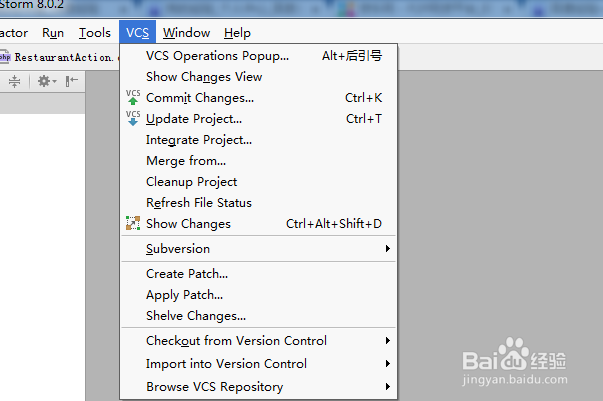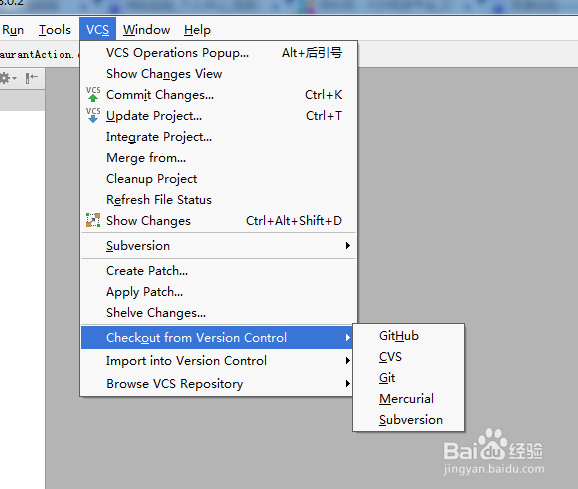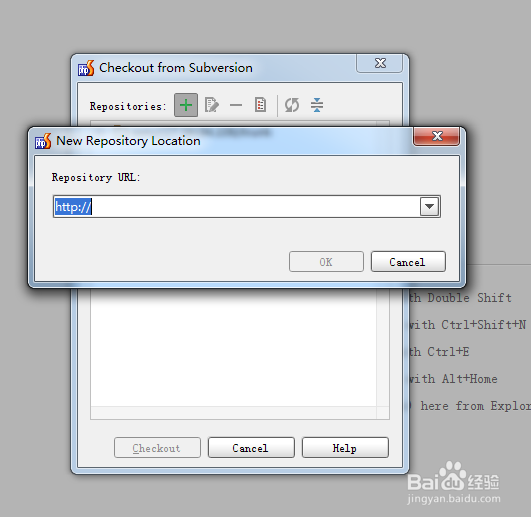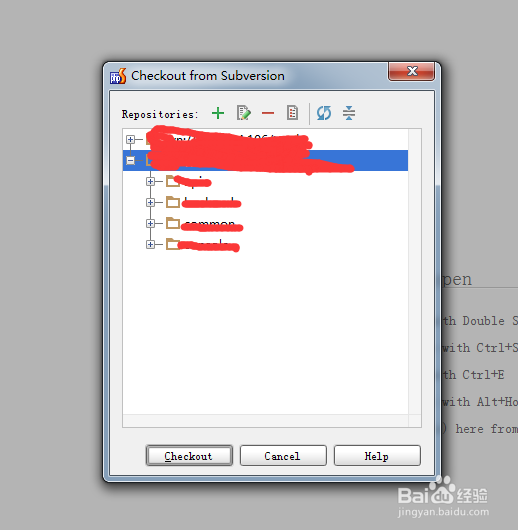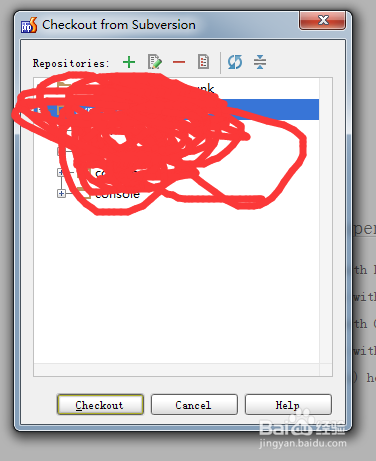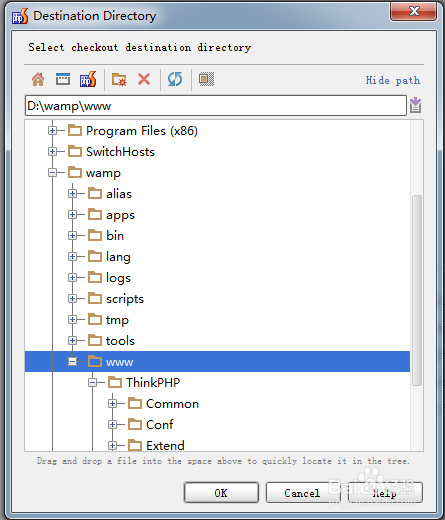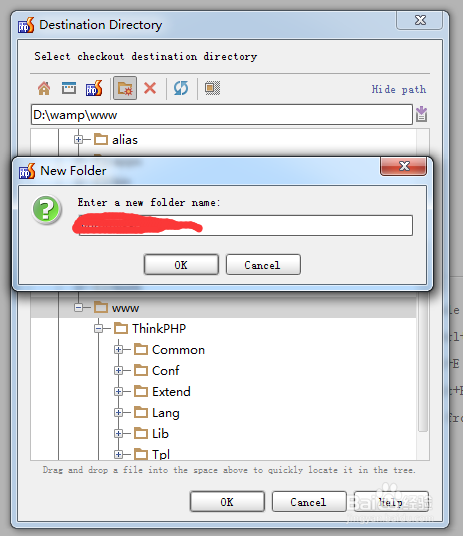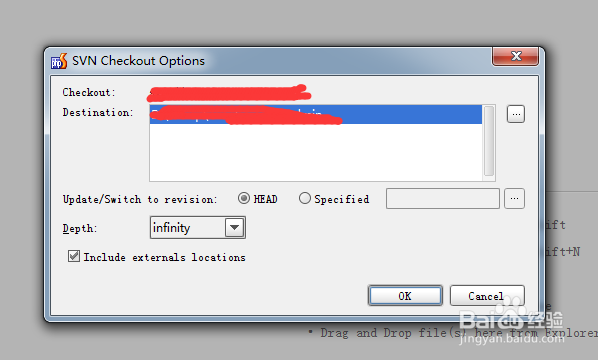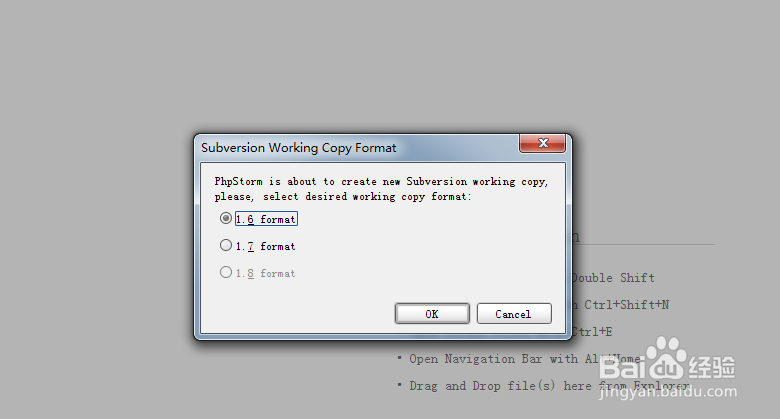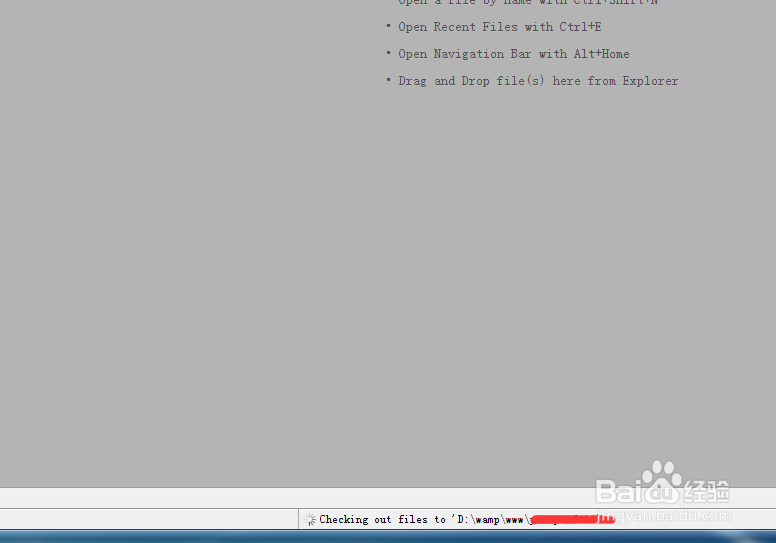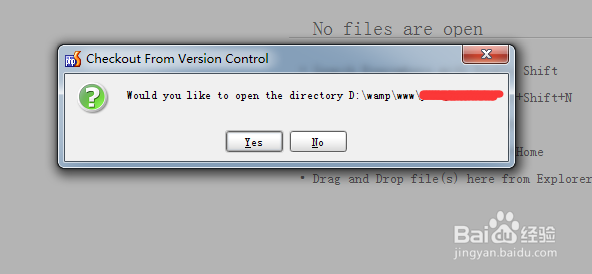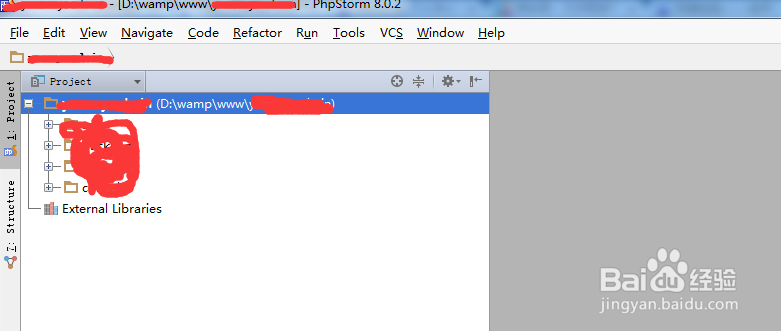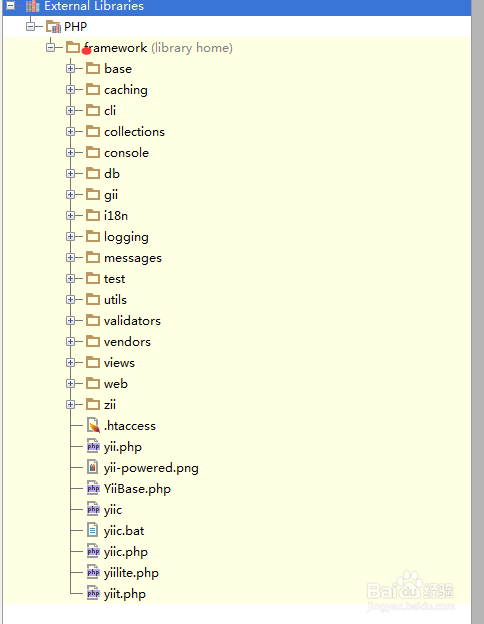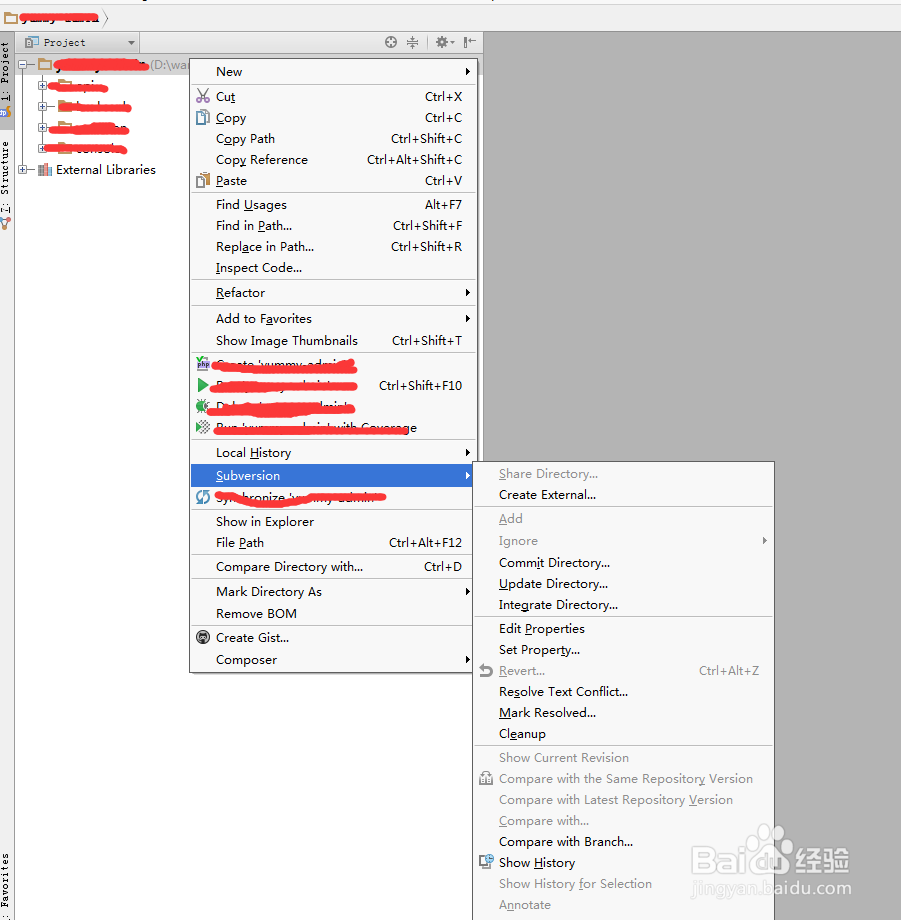如何使用代码编辑器phpstorm的svn操作项目
1、双击打开phpstorm,选择工具栏中vcs选项如图所示
2、选择checkout from verSion control 选项下的svbversion选项
3、点击弹出框上的+号,然后在资源url出写上你要checkout项目的svn地址
4、填上有效的链接地址之后。。。就会出现账号密码框。。。输入正确后就出现如图所示的资源了
5、点击该步骤中显示出的+号会出现你要下载的资源
6、然后点击如图所示的checkout字样,并且出现了保存的画面
7、点击新建文件夹的按钮。。填上项目的名称。。。并且点击ok,会出现又一次验证的弹框。。。并且弹出选择svn版本的选择框。。因本人服务器是使用的1.6故选择1.6
8、点击ok之后。。下面出现检出字样
9、检出完毕后。。他问你是否要打开刚刚新建的项目目录。。点击yes。。选择new Windows
10、新项目打开完毕了。。。此外还有几部要操作
11、双击下面的external。。点击右侧现在框的加号。。把你项目所使用的框架位置引入
12、如此操作完成之后提交也可以正常使用了!
声明:本网站引用、摘录或转载内容仅供网站访问者交流或参考,不代表本站立场,如存在版权或非法内容,请联系站长删除,联系邮箱:site.kefu@qq.com。
阅读量:87
阅读量:81
阅读量:61
阅读量:42
阅读量:31